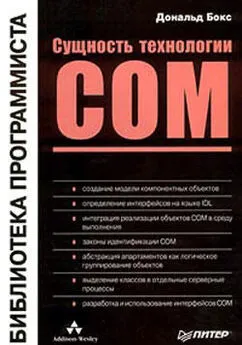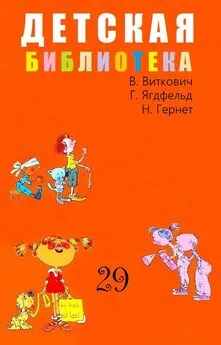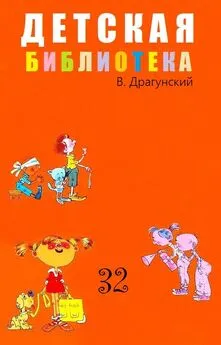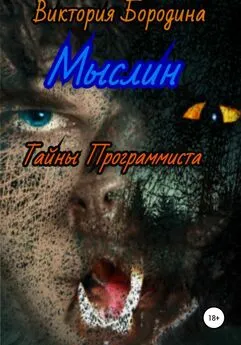Виктор Гольцман - MySQL 5.0. Библиотека программиста
- Название:MySQL 5.0. Библиотека программиста
- Автор:
- Жанр:
- Издательство:неизвестно
- Год:неизвестен
- ISBN:нет данных
- Рейтинг:
- Избранное:Добавить в избранное
-
Отзывы:
-
Ваша оценка:
Виктор Гольцман - MySQL 5.0. Библиотека программиста краткое содержание
Эта книга предназначена для всех, кто желает освоить СУБД MySQL. Для ее чтения вам не нужны никакие специальные знания – достаточно быть пользователем Windows. Вы узнаете, как установить и запустить MySQL, как создать собственную базу данных, как работать с данными при помощи команд SQL, как администрировать базу данных и оптимизировать ее работу. Разработчики веб-приложений на языках PHP, Perl и Java найдут в этой книге полезные сведения по использованию базы данных MySQL в соответствующих приложениях. Для всех операций, которые вам предстоит выполнить, приводятся подробные пошаговые инструкции, все основные действия поясняются на примере учебной базы данных.
MySQL 5.0. Библиотека программиста - читать онлайн бесплатно ознакомительный отрывок
Интервал:
Закладка:
ALTER TABLE Products CONVERT TO CHARACTER SET cp1251;
все наименования и описания товаров (значения столбцов description и details) преобразуются в кодировку CP-1251. Если же данные в столбце фактически закодированы с помощью одной кодировки, а в описании столбца указана другая кодировка, исправить эту ошибку можно, изменив кодировку только в описании столбца, без преобразования данных. Это можно сделать, преобразовав тип столбца из символьного в бинарный (то есть тип CHAR преобразовать в тип BINARY, тип VARCHAR – в тип VARBINARY, тип TEXT – в тип BLOB и т. п.), а затем обратно в символьный, уже в правильной кодировке. Для этого выполним последовательно две команды:
ALTER TABLE <���Имя таблицы>
CHANGE <���Имя столбца> <���Имя столбца> <���Бинарный тип данных>;
ALTER TABLE <���Имя таблицы>
CHANGE <���Имя столбца> <���Имя столбца> <���Исходный тип данных>
CHARACTER SET <���Фактическая кодировка значений>;Например, если для столбца details таблицы Products установлен тип TEXT и кодировка UTF-8, а данные в нем фактически находятся в кодировке CP-1251, приведем описание столбца в соответствие с реальной кодировкой с помощью команд
ALTER TABLE Products CHANGE details details BLOB;
ALTER TABLE Products
CHANGE details details TEXT CHARACTER SET cp1251;Итак, вы изучили команду изменения таблицы. В следующем подразделе рассмотрим еще несколько полезных команд работы с таблицами.
Другие команды для работы с таблицами
В этом подразделе мы познакомимся с командами получения информации о таблицах, а также с командой удаления таблицы.
Получить детальную информацию о конкретной таблице вы можете с помощью командыDESCRIBE <���Имя таблицы>;
или
SHOW CREATE TABLE <���Имя таблицы>;
Эти команды вы можете использовать, чтобы, например, узнать имена и порядок следования столбцов таблицы, проверить правильность изменений, внесенных в структуру таблицы с помощью команды ALTER TABLE и т. п. Команда DESCRIBE выводит информацию о столбцах таблицы. Например, чтобы получить информацию о столбцах таблицы Customers (Клиенты), выполним команду
DESCRIBE Customers;
Примечание
Во всех клиентских приложениях, подключенных к серверу MySQL, в результате выполнения одной и той же команды отображаются одни и те же данные. Однако окна разных клиентских приложений выглядят по-разному (сравним, например, рис. 2.2 и рис. 2.4). Поэтому здесь и далее мы будем приводить не изображение окна, а только сами данные, выводимые командой.
Результат выполнения этой команды представлен в табл. 2.1.
Таблица 2.1.
Результат выполнения команды DESCRIBE Customers;
Для каждого столбца таблицы команда DESCRIBE отображает следующие характеристики:
• Field – имя столбца;
• Type – тип столбца;
• Null – указывает, допускает ли столбец неопределенные значения (NULL): YES – допускает, NO – не допускает;
• Key – показывает вхождение столбца в ключи и индексы:
– PRI – столбец входит в первичный ключ или, если в таблице нет первичного ключа, в уникальный индекс, не допускающий неопределенных значений;
– UNI, MUL – столбец является первым столбцом индекса;
• Default – значение столбца по умолчанию;
• Extra – дополнительная информация.
Команда SHOW CREATE TABLE выводит полную информацию о всех параметрах таблицы в виде текста команды CREATE TABLE, позволяющей создать таблицу, идентичную данной. Эта команда может не совпадать с командой, с помощью которой была в действительности создана таблица, если, например, таблица была изменена с помощью команды ALTER TABLE или программа MySQL автоматически внесла корректировки в структуру таблицы (например, добавление значения по умолчанию для столбца или присвоение имени индексу). К примеру, команда
SHOW CREATE TABLE Customers;
выводит результат, представленный в табл. 2.2. Таблица 2.2.Результат выполнения команды SHOW CREATE TABLE Customers;
Если сравнить данные из табл. 2.2 с «настоящей» командой создания таблицы Customers (см. листинг 2.2), то вы увидите, как изменились определения столбцов.
Просмотреть список таблиц текущей базы данных вы можете с помощью командыSHOW TABLES;
Если вы выбрали в качестве текущей базу данных SalesDept (Отдел продаж) и создали в ней три таблицы – Customers (Клиенты), Products (Товары) и Orders (Заказы), то команда SHOW TABLES выведет следующий результат (табл. 2.3). Таблица 2.3.Результат выполнения команды SHOW TABLES;
Наконец, чтобы удалить ненужную или ошибочно созданную таблицу, выполните командуDROP TABLE <���Имя таблицы>;
Внимание!
Удаление таблицы – очень ответственная операция, поскольку она приводит к удалению всех данных, хранившихся в таблице. Рекомендуется перед удалением таблицы создать резервную копию базы данных.
Итак, вы освоили основные операции, выполняемые с таблицами, а именно: команды CREATE TABLE (создание), ALTER TABLE (изменение), DROP TABLE (удаление), SHOW TABLES (просмотр списка таблиц), DESCRIBE и SHOW CREATE TABLE (просмотр информации о таблице). Теперь мы переходим к работе с отдельными строками.
2.4. Ввод данных в таблицу
После создания таблиц можно приступать к наполнению их данными. В данном разделе вы узнаете о двух операциях, с помощью которых можно добавить строки в таблицу. Вначале мы рассмотрим загрузку данных из текстового файла, затем – вставку отдельных строк.
Загрузка данных из файла
Если требуется добавить в таблицу большой массив данных, удобно использовать для этого команду загрузки данных из файла. Загрузка из файла выполняется программой MySQL значительно быстрее, чем вставка строк с помощью команды INSERT.
Например, чтобы загрузить данные в таблицу Customers (Клиенты), команда создания которой показана в листинге 2.2, выполните следующие действия.
1. Запустите стандартную программу Windows Блокнот (Пуск → Все программы → Стандартные → Блокнот).
2. В окне программы Блокнот введите данные, используя для отделения значений друг от друга клавишу Tab, а для перехода на следующую строку – клавишу Enter (рис. 2.5).
Рис. 2.5.Ввод данных в текстовый файл
Примечание
Вместо отсутствующего значения необходимо при заполнении файла ввести символы «\N». Тогда в базу данных будет загружено неопределенное значение (NULL).
3. Для сохранения файла с данными нажмите комбинацию клавиш Ctrl+S. В стандартном окне Windows Сохранить как выберите папку, в которую нужно поместить файл (например, C: \data). Введите имя файла (например, Customers. txt) и нажмите кнопку Сохранить.
4. Для загрузки данных из созданного файла выполните команду
LOAD DATA LOCAL INFILE \'C:/data/Customers.txt\'
INTO TABLE Customers
CHARACTER SET cp1251;Обратите внимание, что в пути к файлу необходимо использовать прямую косую черту, а не обратную.
Читать дальшеИнтервал:
Закладка: